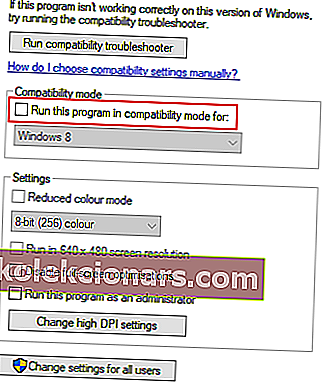- Pokud pracujete ve studiu a potřebujete profesionální nahrávací zařízení, je dobrý začátek nákup mikrofonu Blue Yeti.
- Bohužel vadné nastavení systému nebo zastaralé ovladače mohou způsobit, že váš počítač nebude schopen detekovat váš mikrofon Blue Yeti.
- Podívejte se na naše vyhrazené centrum pro řešení problémů se systémovými chybami, kde najdete podrobnější průvodce, a možná dokonce zvažte jeho uložení pro budoucí použití.
- Pokud si však chcete přečíst více o řešení problémů s mikrofonem, podívejte se na naši stránku Opravy periferií.

Modré Yeti mikrofony jsou dobře známé mezi Youtubery a uživateli, kteří nahrávají zvuk nebo mají podcast. Důvod je ten, že poměr cena / kvalita je úžasný. Ale mnoho z nich má nějaké problémy s připojením nebo ovladačem, díky nimž je mikrofon nepoužitelný. Problémy se hromadí od vadného kabelu USB až po poškozené ovladače nebo cokoli mezi tím.
Další informace o tom, jak to provést, najdete v níže uvedeném průvodci.
Jak opravit chybu USB Blue Yeti, která nebyla rozpoznána zařízením USB
1. Zkontrolujte hardware
- Zkontrolujte hardware - ověřte, zda je vše funkční.
- Ujistěte se, že je váš mikrofon zapnutý a funkční a že počítač se systémem Windows 10 nemá žádné neznámé problémy.
- Zkontrolujte připojení - jedním z nejběžnějších problémů je kabel.
- Zkuste připojit mikrofon k jinému počítači, pokud je to možné, a zjistěte, zda to pomáhá.
- Pokud ne, vyměňte kabel a ověřte jeho neporušenost na obou koncích.

- Zdá se to jako zřejmá a docela hloupá oprava, ale musíte vědět, že mikrofon Blue Yeti funguje pouze na USB 2.0 , a ne na USB 3.0.
- Změna USB pomohla většině uživatelů a mohla by vám také ušetřit spoustu času a potíží.
2. Spusťte Poradce při potížích s přehráváním zvuku
- Přejděte na Start> Nastavení .
- Klikněte na Aktualizace a zabezpečení .
- V levém postranním panelu vyberte možnost Poradce při potížích .
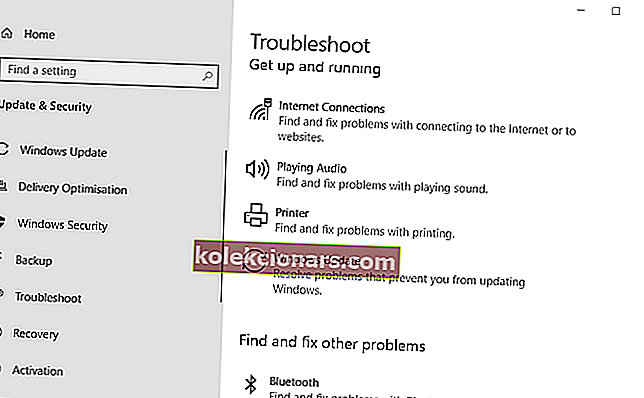
- V pravé části klikněte na Přehrávání zvuku a poté na Spustit Poradce při potížích .
- Počkejte, až se proces dokončí.
O problémech s mikrofonem jsme psali rozsáhle. Další informace najdete v těchto průvodcích.
3. Nastavte Blue Yeti jako výchozí zařízení
- Pravým tlačítkem klikněte na ikonu Reproduktory v levém dolním rohu obrazovky Windows 10.
- Klikněte na Zvuky .
- Vyberte kartu Záznam .
- Najděte svůj mikrofon Blue Yeti, klikněte na něj pravým tlačítkem a vyberte Nastavit jako výchozí zařízení .
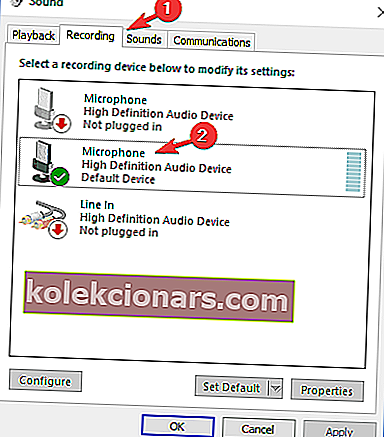
- Klikněte na Použít a poté na OK .
Pokud toto řešení nefungovalo nebo váš Blue Yeti nebyl v seznamu, přejděte na další řešení.
4. Aktualizujte, odinstalujte nebo znovu nainstalujte ovladače Blue Yeti
- Do vyhledávacího pole Windows zadejte Správce zařízení a stiskněte klávesu Enter.
- Ve Správci zařízení najděte řadiče zvuku, videa a her a rozbalte je.
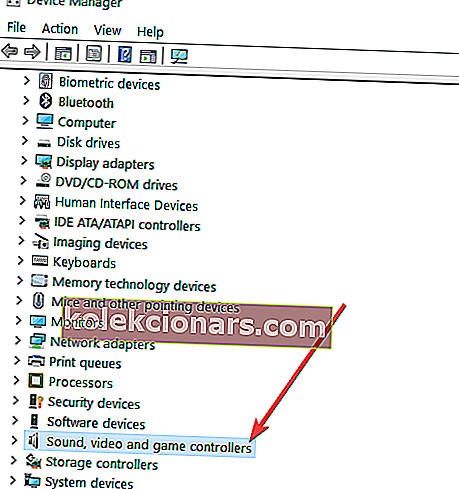 peri
peri - Najděte své zařízení, klikněte na něj pravým tlačítkem a vyberte Aktualizovat ovladač .
- Když se objeví nové okno, zvolte Vyhledat automaticky aktualizovaný software ovladače a počkejte na dokončení procesu.
Stejným způsobem můžete zařízení deaktivovat nebo odinstalovat. Můžete také odinstalovat mikrofon> odpojit jej od počítače> znovu jej připojit> nechat Windows 10 nainstalovat ovladače.
- Stáhněte si ovladač z webu výrobce.
- Po dokončení stahování klepněte pravým tlačítkem na instalační program a vyberte položku Vlastnictví .
- Přejděte na kartu Kompatibilita .
- V režimu kompatibility zaškrtněte možnost Spustit tento program v režimu kompatibility a vyberte Windows 7 .
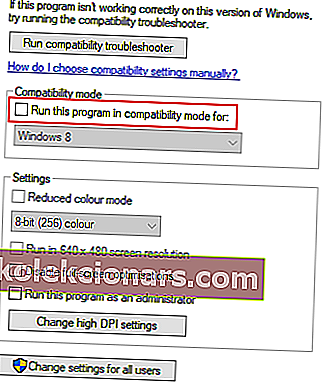
- Klikněte na Použít a OK .
Poté by měl váš mikrofon Blue Yeti ve Windows 10 fungovat perfektně.
- Co jsou mikrofony Blue Yeti?
Blue Yeti je značka mikrofonů nejvhodnějších pro studiové a profesionální použití. Samozřejmě existují i další skvělí výrobci, například ten, jehož produkty jsou uvedeny v tomto úžasném seznamu.
- Jsou mikrofony Blue Yeti dobré?
Mikrofony Blue Yeti jsou považovány za jedny z nejlepších, pokud jde o kvalitu i výkon, a představují modely z extrémně širokého cenového rozpětí.
- Jak mohu opravit problémy s mikrofonem?
Jedním z rychlých způsobů, jak vyřešit mnoho problémů s mikrofonem, je aktualizovat ovladače. Další informace o tom, jak to udělat efektivně, najdete v této podrobné příručce.
Pokud máte další dotazy ohledně mikrofonů Blue Yeti ve Windows 10, neváhejte je pustit v sekci komentáře níže.
Poznámka redakce: Tento příspěvek byl původně publikován v červnu 2019 a od té doby byl přepracován a aktualizován v dubnu 2020 kvůli svěžesti, přesnosti a komplexnosti.

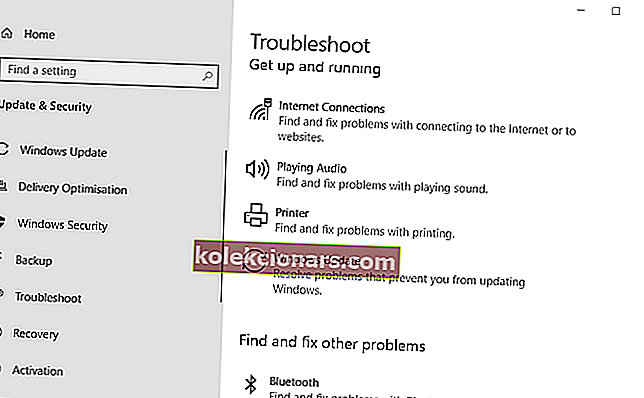
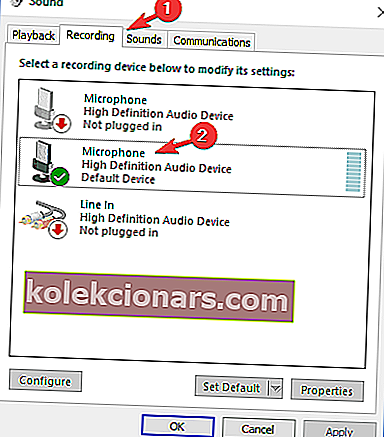
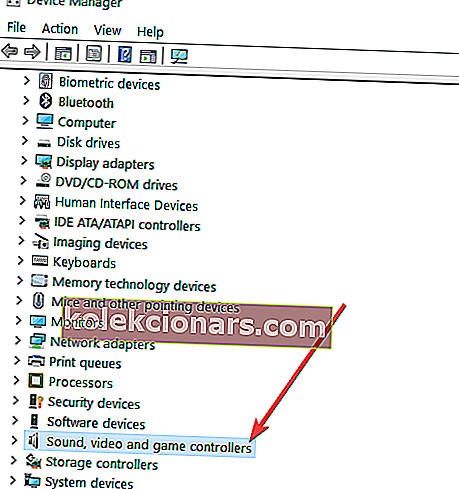 peri
peri